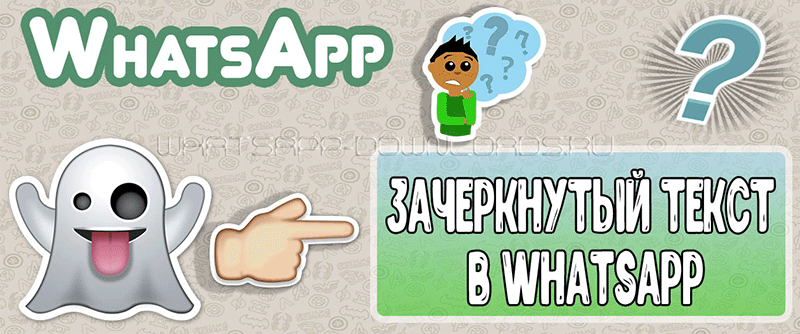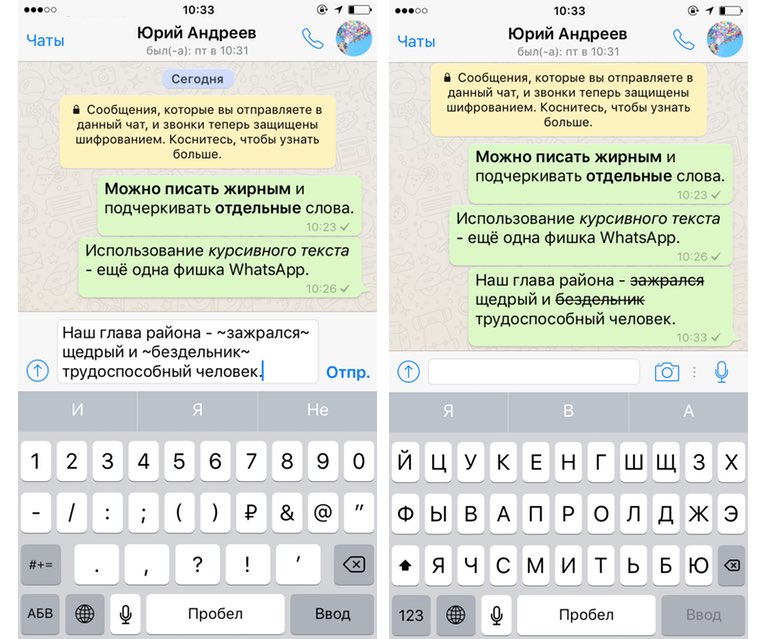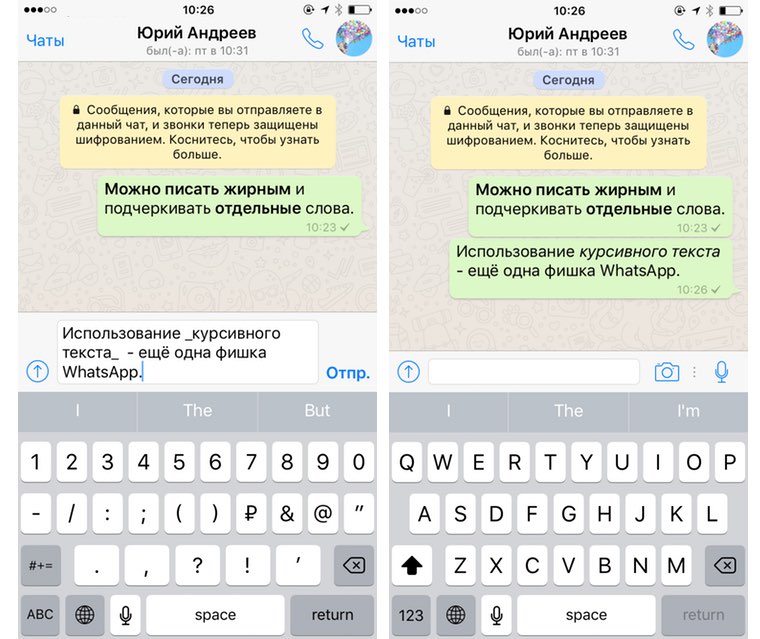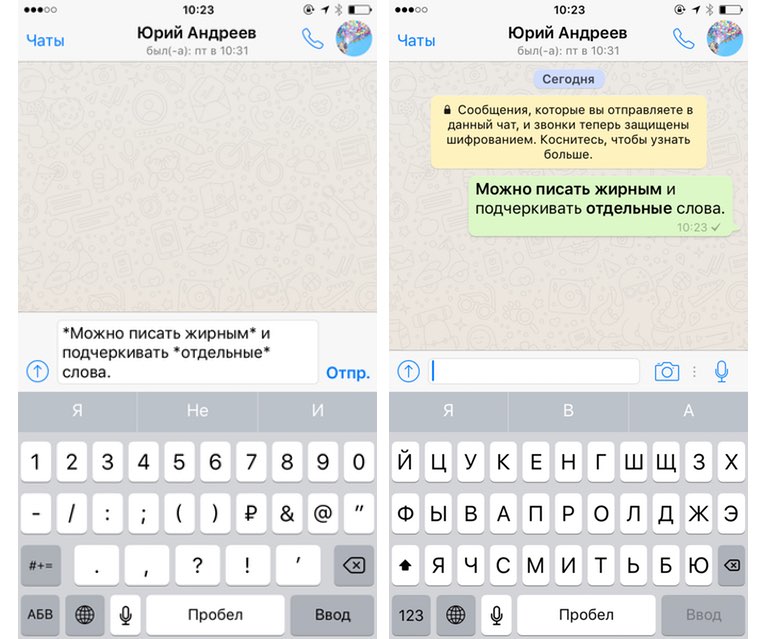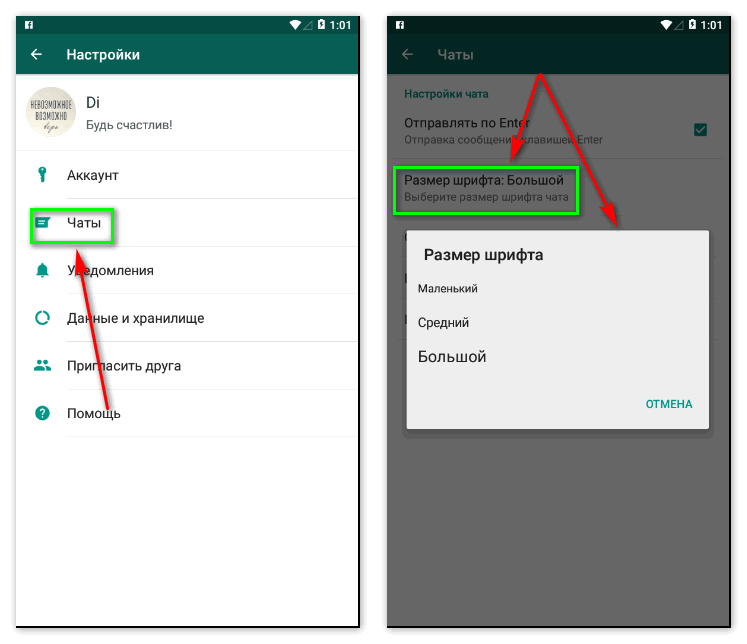Немногие пользователи знают, что в Ватсапе можно по-разному оформлять текст. Вы можете менять шрифт, зачеркивать слова и фразы, выделять их жирным и курсивом. Зачеркнутый текст, как и другие возможности изменения шрифта, позволяет обратить внимание на то или иное слово во общем контексте. Предлагаем разобраться, как это сделать в WhatsApp.
Как сделать зачеркнутый текст в ВатсАп
Самой функции редактирования шрифта в мессенджере нет. Однако приложение предполагает применение специальных символов, которые и дают нужный эффект.
С помощью символов вы сможете:
- Изменить стиль сообщения полностью.
- Выделить несколько слов.
- Отметить одно слово.
Как уже говорилось ранее, выделение текста осуществляется курсивом, жирным и зачеркнутым.
Обратите внимание, что символы работают для любого языка одинаково.
Посещая наш сайт вы также узнаете, как синхронизировать Whatsapp с планшетом.
Зачеркнутый текст
Чтобы сделать слово, фразу или весь текст зачеркнутым применяется символ «~» (тильда). Символ располагается в начале и в конце фразы или слова. Например, если написать ~Учиться, учиться и учиться~, то на экране эта фраза будет выглядеть так как Учиться, учиться и учиться.
Предлагаем выполнить действия пошагово:
- Войдите на страницу диалога с пользователем
- На экранной клавиатуре выберите язык ввода информации.
- Среди символов клавиатуры найдите значок тильда. Этот символ находится на второй странице клавиатуры. Нажмите на него.
- Введите любое слово или фразу.
- Снова нажмите на значок тильды.
- Отправьте сообщение собеседнику.
Обратите внимание, что между тильдами и фразами не нужно ставить пробелы. Это условие обязательное, иначе текст не будет выглядеть как зачеркнутый.
Текст курсивом в Ватсап
Для того, чтобы сделать текст сообщения WhatsApp наклонным используется символ «нижнее подчёркивание» «_». Расположение символа в сообщении осуществляется таким же образом, как и при создании зачеркнутого текста. Например, _Учиться, учиться и еще раз учиться_ будет выглядеть как как Учиться учиться и еще раз учиться.
Выделение текста жирным
Выделение текста в WhatsApp жирным шрифтом осуществляется при помощи символа «звездочка» «*». Долго искать это символ не придётся, он находится на первой странице клавиатуры. Также как и в предыдущих случаях, для выделения звёздочка устанавливается в начале и в конце слова или фразы. Не забываем, что пробелы между символами и словом не нужны.
Также вы можете разбавить своё сообщение шрифтом разработчика. для этого используются обратные одинарные кавычки. Они находятся на второй странице клавиатуры.
Как поменять размер шрифта в Ватсап
Помимо выделения всего текста или фразы вы можете менять размер шрифта в мессенджере WhatsApp. Сделать это можно посредством настроек:
- Войдите в настройки WhatsApp.
- Перейдите в раздел «Чаты».
- Кликните по строке «Размер шрифта».
- Выберите наиболее подходящий вам шрифт.
Как видите, сделать зачёркнутый текст в Ватсап довольно просто. С помощью таких текстовых выделений вы легко удивите своих друзей интересным оформлением сообщений.